11강 Take a Tour of Comparisons in Analytics Reports
계속해서 GA4 보고서를 둘러보면서 확인해본다. 기기나 플랫폼별 유입은 가장 하단의 '기술'에서 볼 수 있는데,
이와 관련해서 투어 창을 계속 따라가보았다.
좌측 상단에는 유저 세그먼트를 선택할 수 있는 부분이 있다.
기본은 All users로 되어 있기 때문에 +버튼을 클릭해서 비교할 사항을 추가할 수 있다.
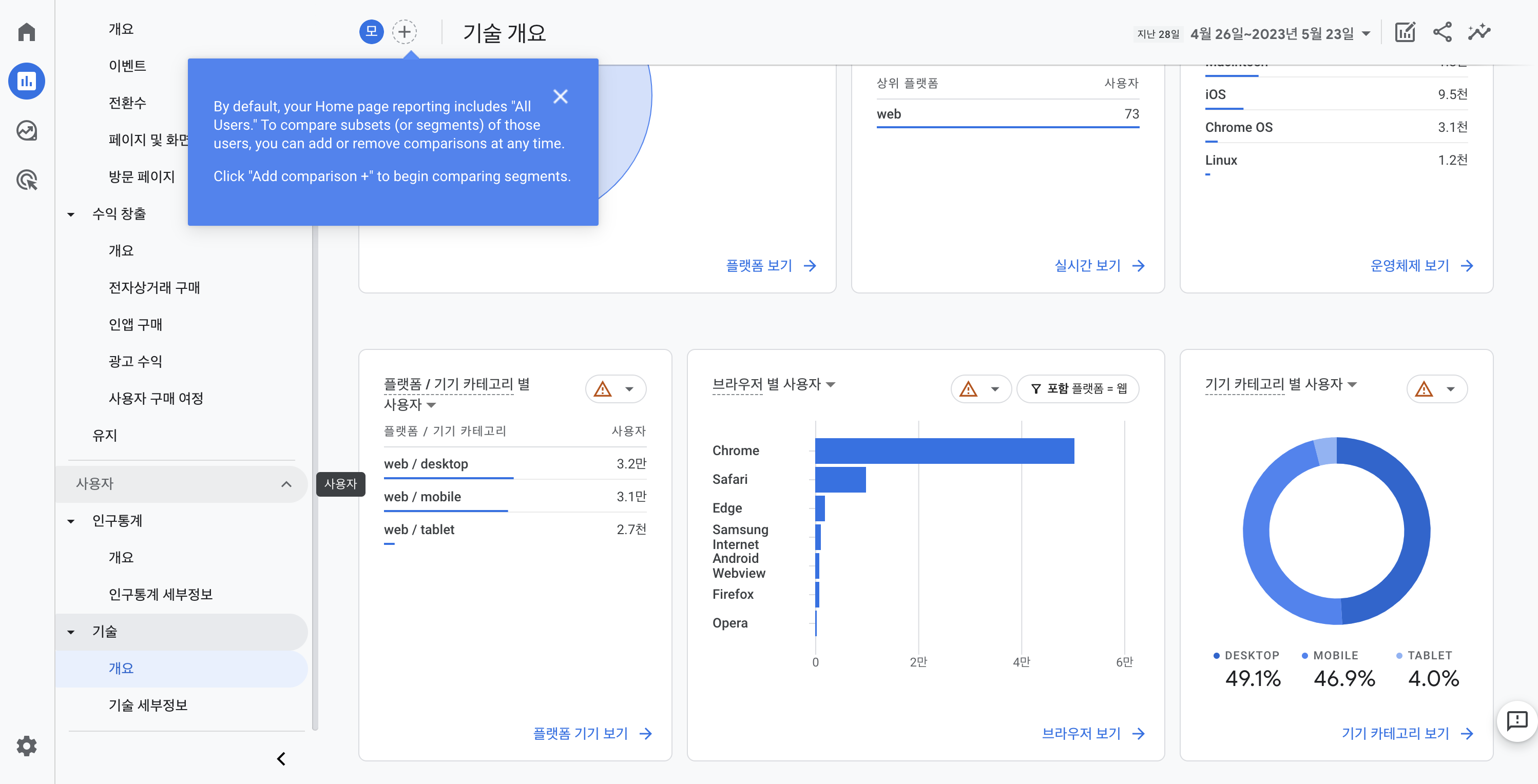
측정기준 = Demension
기기 카테고리= Device category
Desktop으로 선택한 다음 적용을 눌러주자.

그러면 아래와 같이, desktop 사용자가 좌측 상단에 추가되어 있다.
이렇게 모든 사용자 기준 데이터 vs desktop 사용자 기준 데이터를 비교해볼 수 있다.

12강 Learn how to use reports in analytics
Snapshot
한국어로는 개요라고 뜨는데, 영어로는 이 부분을 reports snapshot이라고 한다.
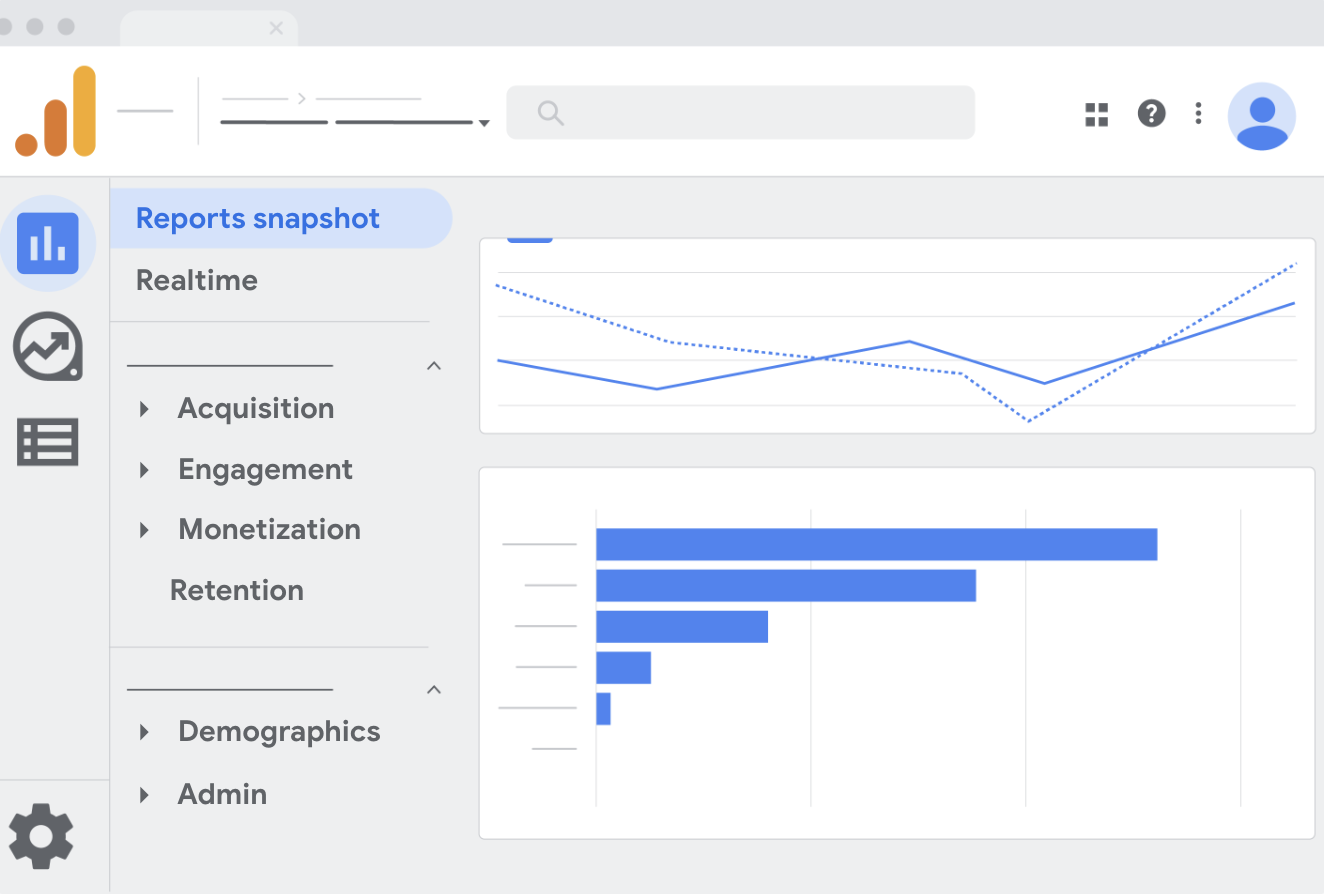
이 부분에서는 데이터 전체 요약을 여러 카드 형태로 볼 수 있다. 카드에는 크게 3가지가 있다.
- Dimension, metric picker : 좌측 상단에 측정기준/측정항목 선택이 있다면 카드에 표시되는 데이터 변경이 가능하다.
- Date-range selector : 우측 상단, 날짜 범위
- Link to the associated report : 우측 하단, 연결된 보고서 열기
Realtime
실시간 보고서는 지난 30분동안 발생한 이벤트들을 보여주므로, 아래와 같이 활용할 수 있다.
- 1일 프로모션이 웹/앱으로 트래픽을 유도하는지 확인
- 블로그/sns 게시물, 트윗의 트래픽에 대한 즉각적인 영향 모니터링
- 사이트나 앱에서 추적코드가 잘 작동하는지 확인
나머지 메뉴들
Acquisition 획득 : 고객들이 어디서 오는지
Engagement 참여도 : 고객들은 어떤 콘텐츠에 참여하는지
Monetization 수익창출 : 고객들의 구매행위는 무엇인지
Retention 유지 : 고객들이 다시 돌아오는지
Demographics 인구통계 : 고객들은 누구인지
Tech 기술 : 고객들이 사용하는 기술은 무엇인지
보고서 공유
해당 보고서의 링크를 생성해서 공유할 수 있다.

보고서에서 할 수 있는 일
- Compare different sets of data next to each other
- Use preview cards to drill down into larger reports
- Monitor activity that's happened within the last 30 minutes
GA4 certificate
2023.05.23 - [Data Science] - 티스토리 블로그 google analytics GA4 시작하기
2023.05.23 - [Data Science] - google analytics란? GA4 자격증 시험
2023.05.24 - [Data Science] - [GA4] (1) Meet your business objectives 1
2023.05.24 - [Data Science] - [GA4] (2) Meet Your Business Objectives 2
2023.05.24 - [Data Science] - [GA4] (3) Meet Your Business Objectives 3
2023.05.24 - [Data Science] - [GA4] (4) Demo account and overall interface
'Data Science' 카테고리의 다른 글
| [GA4] (7) Measure Your Marketing 1 Conversion modeling (0) | 2023.05.25 |
|---|---|
| [GA4] (6) 탐색 분석 보고서 Explorations + Configure 구성 + Admin 관리 메뉴 개요 (0) | 2023.05.25 |
| [GA4] (4) Demo account and overall interface (0) | 2023.05.24 |
| [GA4] (3) Meet Your Business Objectives 3 (0) | 2023.05.24 |
| [GA4] (2) Meet Your Business Objectives 2 (0) | 2023.05.24 |





댓글